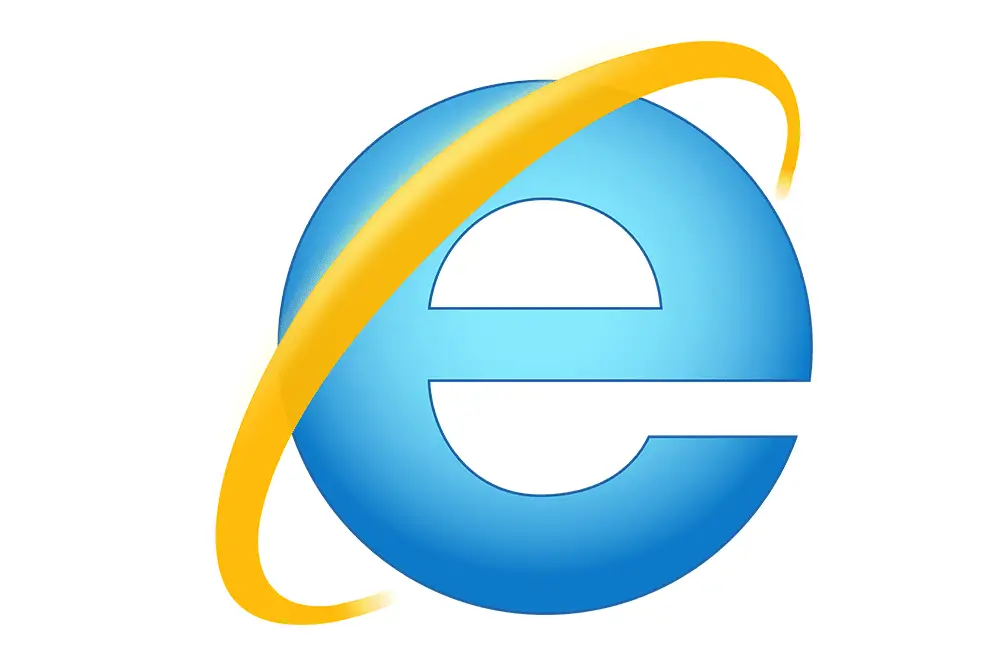
O Modo Protegido ajuda a evitar que softwares mal-intencionados explorem vulnerabilidades no Internet Explorer, protegendo seu computador das formas mais comuns pelas quais hackers podem obter acesso ao seu sistema. Por mais importante que seja o modo protegido, ele é conhecido por causar problemas em situações específicas, portanto, desabilitar o recurso pode ser benéfico na solução de problemas em determinados cenários. No entanto, não o desative a menos que você tenha motivos para acreditar que ele está causando um grande problema no Internet Explorer. Se estiver se comportando normalmente, é mais seguro mantê-lo ativado. Siga estas etapas fáceis para desativar o Modo Protegido do Internet Explorer: Essas etapas se aplicam ao Internet Explorer versões 7, 8, 9, 10 e 11, quando instalado no Windows 10, Windows 8, Windows 7 ou Windows Vista.
Método Internet Explorer
-
Abra o Internet Explorer.
Se você preferir não usar o Internet Explorer para desativar o Modo Protegido, consulte a Dica 2 na parte inferior desta página para alguns métodos alternativos.
-
Na barra de comando, vá para Ferramentas > Opções de Internet.
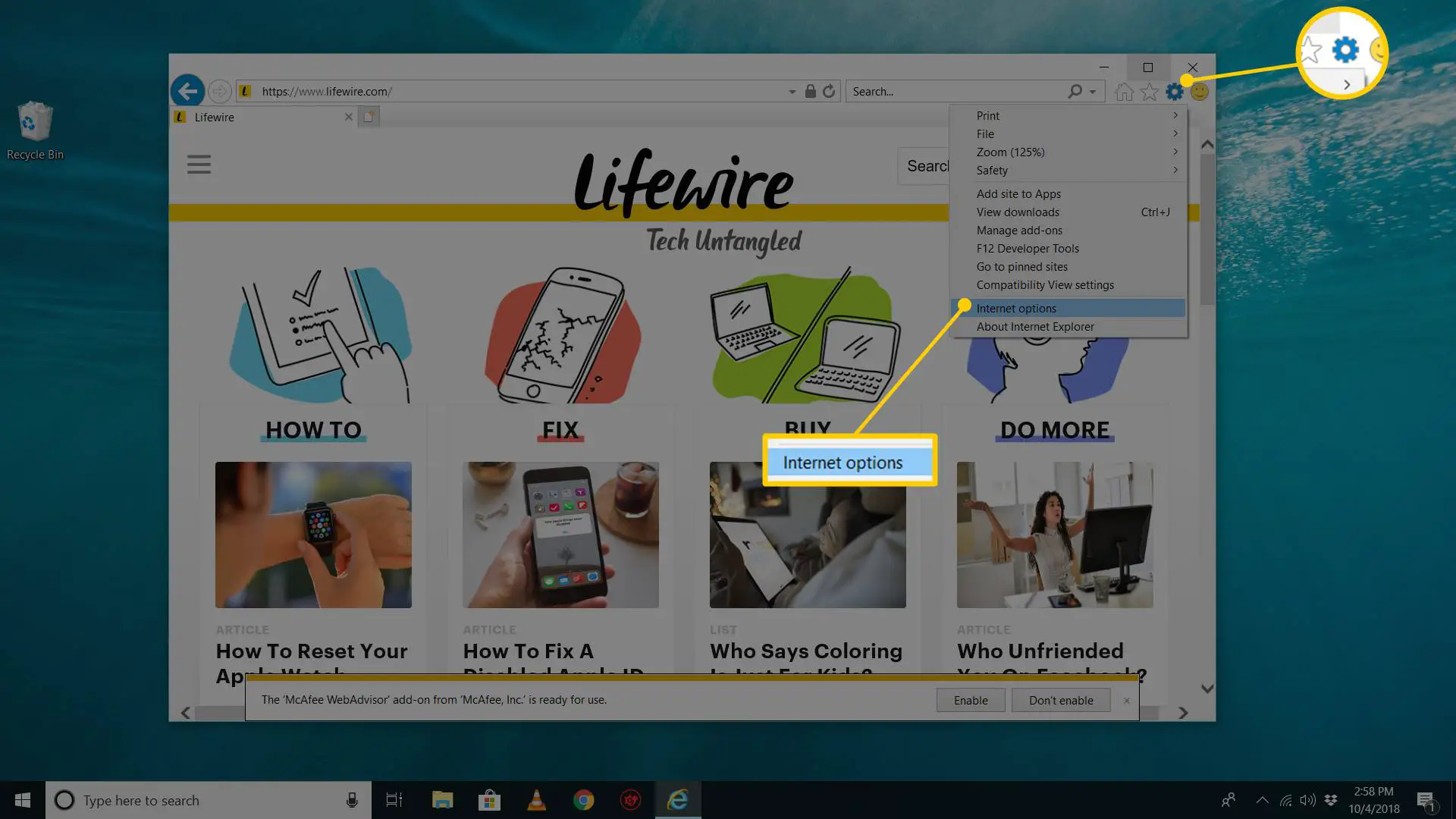
No Internet Explorer 9, 10 e 11, o Ferramentas menu é revelado quando você pressiona o Alt chave uma vez. Consulte Qual versão do Internet Explorer eu tenho? se você não tiver certeza.
-
Selecione os Segurança aba.
-
Na metade inferior desta janela, diretamente acima dos vários botões que você vê, desmarque Ativar modo protegido. A desativação do Modo Protegido requer a reinicialização do Internet Explorer, como você pode ter visto ao lado da caixa de seleção nesta etapa.
-
Selecione OK.
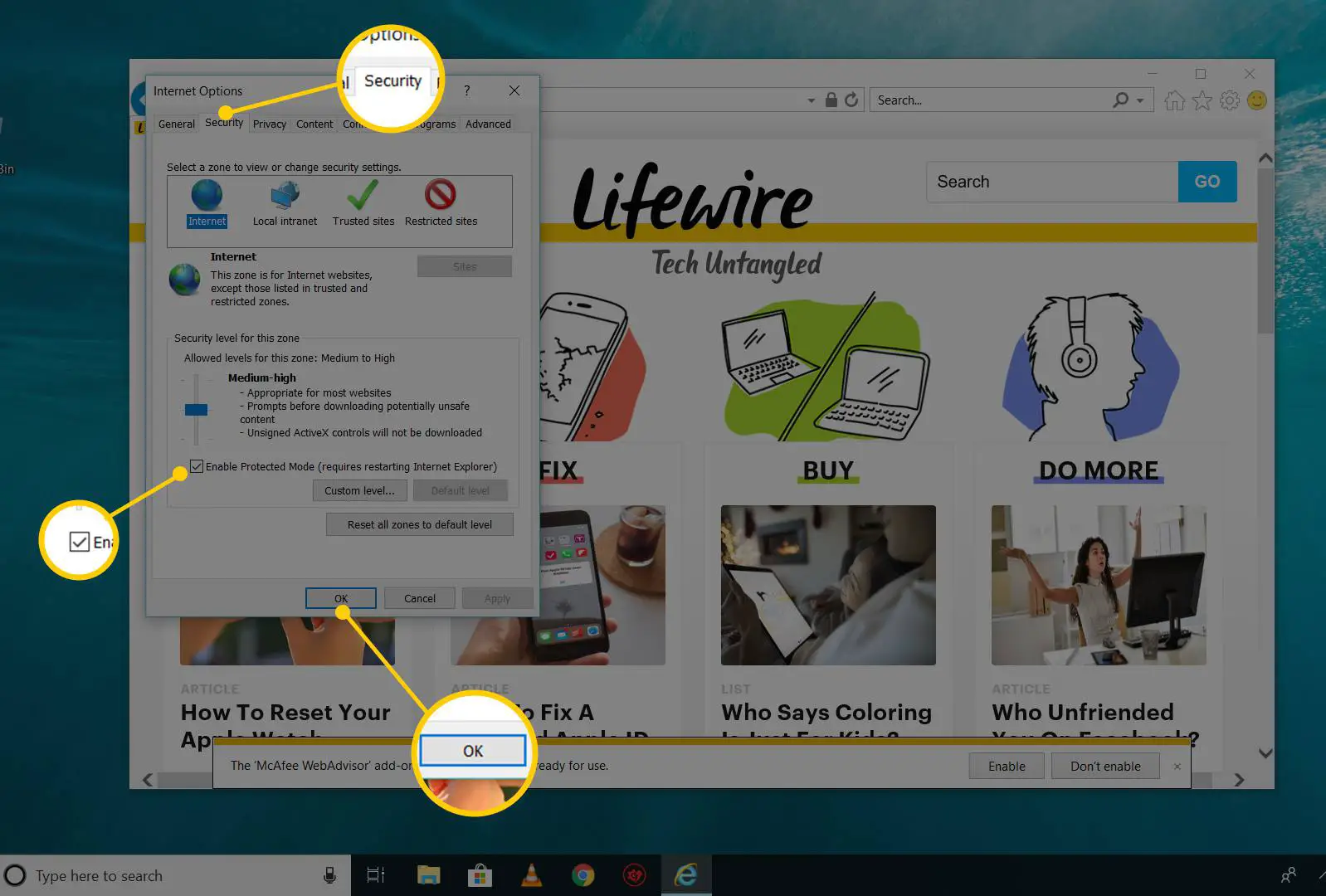
-
Escolher OK se você for solicitado com um Aviso! caixa de diálogo, informando que As configurações de segurança atuais colocarão seu computador em risco.
-
Feche o Internet Explorer e abra-o novamente.
Verifique se o Modo protegido está realmente desativado verificando a configuração novamente, mas também deve haver uma breve mensagem na parte inferior do Internet Explorer informando que ele está desativado. Tente visitar novamente os sites que estavam causando seus problemas para ver se a redefinição das configurações de segurança do Internet Explorer em seu computador ajudou.
Método de registro do Windows
Uma maneira avançada de desabilitar o Modo Protegido no Internet Explorer é por meio do Registro do Windows.
-
Abra o Editor do Registro.
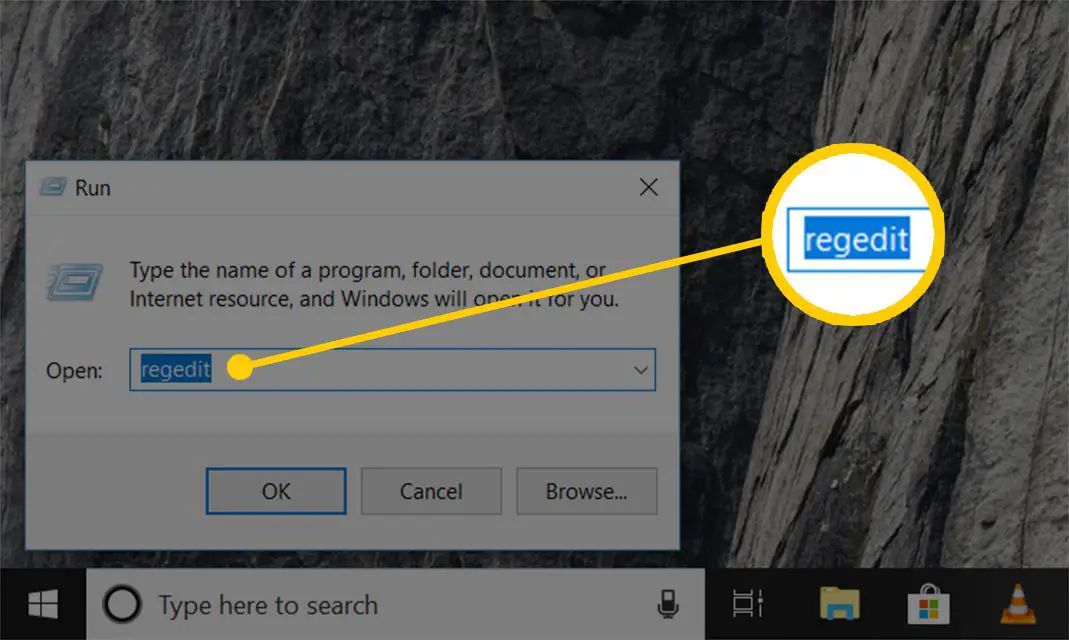
-
Use as pastas à esquerda para abrir a seguinte chave na seção HKEY_CURRENT_USER: Software Microsoft Windows CurrentVersion Internet Settings
-
No Configurações da Internet chave, abra o Zonas subchave e, em seguida, abra a pasta numerada que corresponde à zona em que você deseja desativar o Modo protegido.
- 0: Computador local
- 1: Intranet
- 2: Sites confiáveis
- 3: Internet
- 4: Sites restritos
-
Crie um novo valor REG_DWORD chamado 2500 dentro da zona.
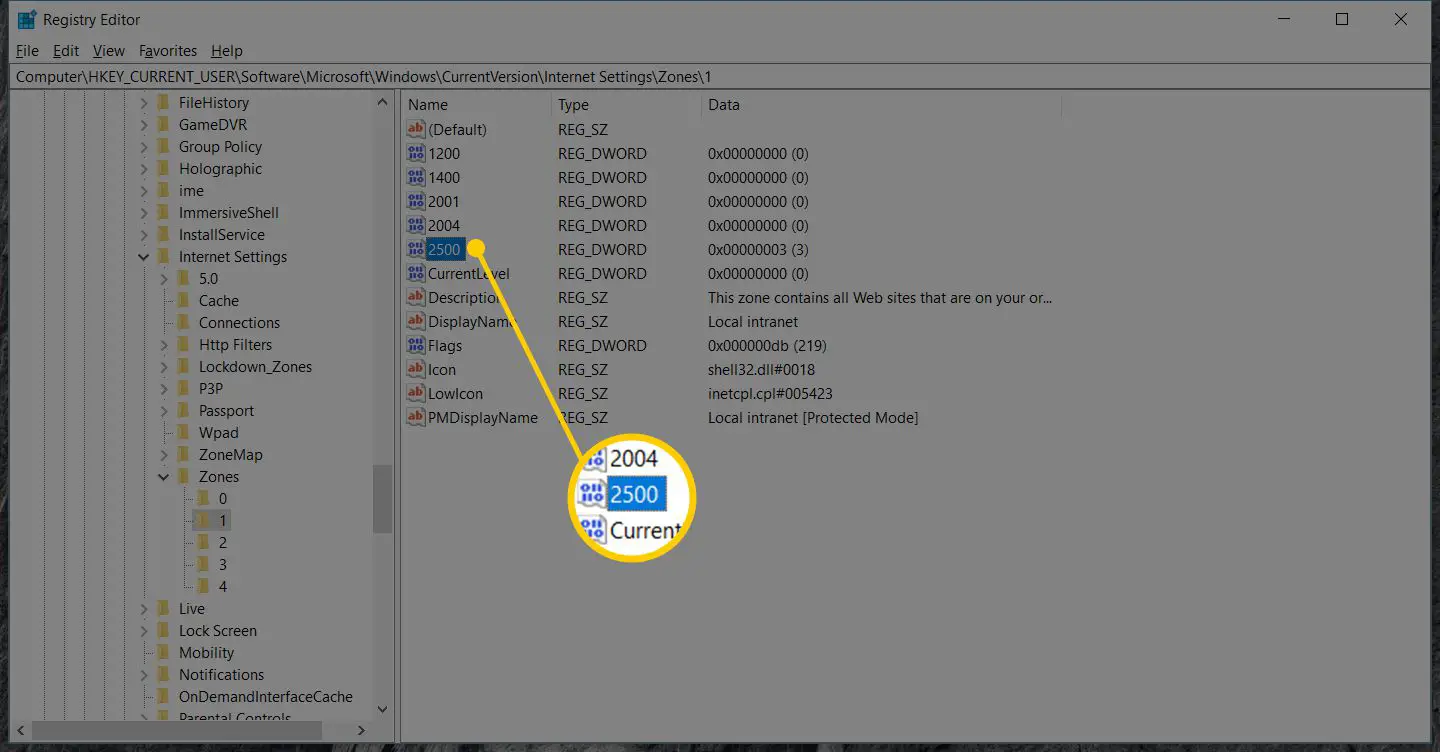
-
Abra o novo valor e defina-o como 3 para desativar o modo protegido (0 permite).
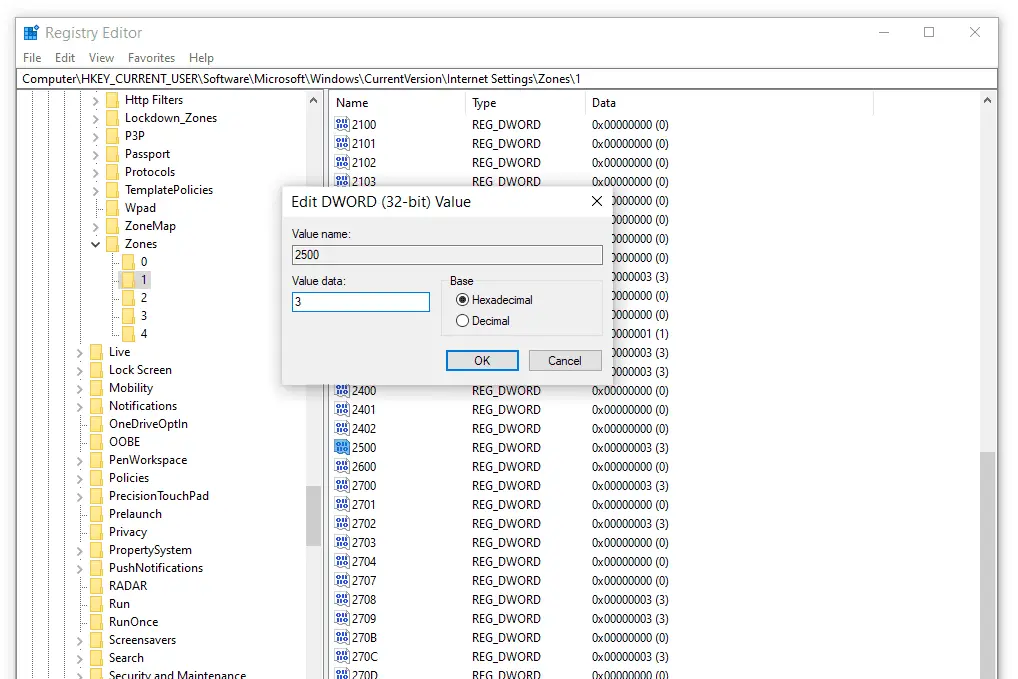
Leia mais sobre como gerenciar as configurações do Modo protegido desta forma neste tópico de superusuário.
Mais informações sobre o modo protegido do IE
-
O Modo protegido não está disponível com o Internet Explorer instalado no Windows XP. O Windows Vista é o primeiro sistema operacional que oferece suporte a ele.
-
Experimente outras maneiras de abrir as Opções da Internet para alterar a configuração do Modo protegido. Um é com o Painel de Controle, mas um método ainda mais rápido é por meio de um Prompt de Comando ou da caixa de diálogo Executar, usando o inetcpl.cpl comando. Outra é através do botão de menu do Internet Explorer no canto superior direito do programa (que você pode acionar com o Alt + X atalho de teclado).
-
Você deve sempre manter um software como o Internet Explorer atualizado. Consulte Como atualizar o Internet Explorer se precisar de ajuda.
-
O modo protegido é desabilitado por padrão apenas no Sites confiáveis e Intranet local zonas, é por isso que você tem que desmarcar manualmente o Ativar modo protegido caixa de seleção no Internet e Sites restritos zonas.
-
Algumas versões do Internet Explorer em algumas versões do Windows podem usar o que é chamado de Modo Protegido Avançado. Isso também é encontrado no opções de Internet janela, mas sob a Avançado aba. Se você habilitar o Modo Protegido Avançado no Internet Explorer, será necessário reiniciar o computador para que ele tenha efeito.
